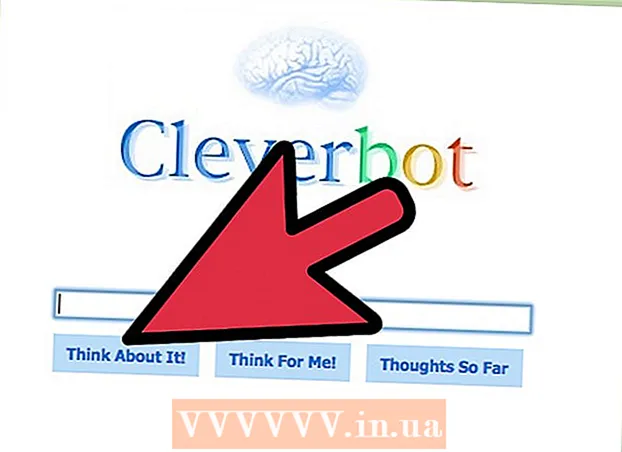مؤلف:
Roger Morrison
تاريخ الخلق:
3 شهر تسعة 2021
تاريخ التحديث:
1 تموز 2024

المحتوى
- لتخطو
- جزء 1 من 3: تثبيت بلوستاكس
- جزء 2 من 3: قم بتنزيل Instagram
- جزء 3 من 3: استخدام Instagram لعرض المنشورات المؤرشفة
على الرغم من أنه لا يمكن بسهولة عرض منشورات Instagram المؤرشفة على جهاز كمبيوتر شخصي أو جهاز Mac ، يمكنك استخدام BlueStacks وعرض تطبيق الهاتف المحمول على Windows أو Mac. ستعلمك هذه المقالة كيفية عرض المنشورات المؤرشفة على Instagram على أجهزة الكمبيوتر الشخصية وأجهزة Mac بفضل BlueStacks.
لتخطو
جزء 1 من 3: تثبيت بلوستاكس
 اذهب إلى https://www.bluestacks.com/ في متصفح الإنترنت. تشمل المتصفحات الشائعة Firefox و Chrome.
اذهب إلى https://www.bluestacks.com/ في متصفح الإنترنت. تشمل المتصفحات الشائعة Firefox و Chrome. - هذا التنزيل مخصص لمحاكي Android ، لذا يمكنك استخدام تطبيقات Android على جهاز الكمبيوتر الخاص بك كما تفعل مع جهاز Android الخاص بك.
 انقر فوق الزر الأخضر تنزيل BlueStacks. سيكتشف المتصفح تلقائيًا ما إذا كنت تستخدم Mac أو Windows وتنزيله وفقًا لذلك. ستظهر نافذة منبثقة لموقع التنزيل.
انقر فوق الزر الأخضر تنزيل BlueStacks. سيكتشف المتصفح تلقائيًا ما إذا كنت تستخدم Mac أو Windows وتنزيله وفقًا لذلك. ستظهر نافذة منبثقة لموقع التنزيل.  انقر فوق يحفظ. سيتم حفظ ملف التثبيت في المكان الذي اخترته في الخطوة السابقة ، ربما في مجلد التنزيلات.
انقر فوق يحفظ. سيتم حفظ ملف التثبيت في المكان الذي اخترته في الخطوة السابقة ، ربما في مجلد التنزيلات.  انقر فوق الملف المثبت واتبع الإرشادات التي تظهر على الشاشة لتثبيت BlueStack. انقر فوق نعم للسماح بالتغييرات عندما يُطلب منك ذلك. اقرأ واقبل جميع الشروط والأحكام وتابع إجراءات التثبيت.
انقر فوق الملف المثبت واتبع الإرشادات التي تظهر على الشاشة لتثبيت BlueStack. انقر فوق نعم للسماح بالتغييرات عندما يُطلب منك ذلك. اقرأ واقبل جميع الشروط والأحكام وتابع إجراءات التثبيت.  انقر فوق تثبيت الآن. أثناء التنزيل ، سترى شريط تقدم.
انقر فوق تثبيت الآن. أثناء التنزيل ، سترى شريط تقدم. - بعد تنزيل التطبيق ، سترى شريط تقدم يوضح كيفية تقدم التثبيت.
جزء 2 من 3: قم بتنزيل Instagram
 افتح بلوستاكس. يمكن العثور على هذا التطبيق في قائمة "ابدأ" أو في مجلد "التطبيقات".
افتح بلوستاكس. يمكن العثور على هذا التطبيق في قائمة "ابدأ" أو في مجلد "التطبيقات". - قد يستغرق الأمر بعض الوقت في المرة الأولى التي تبدأ فيها بلوستاكس.
- سيطلب منك التطبيق أولاً تسجيل الدخول إلى أو إنشاء حساب Google.
- ستظهر لك قائمة بجميع التطبيقات المثبتة التي يمكنك استخدامها مع BlueStacks.
 انقر فوق شريط البحث. يوجد هذا الزر في الزاوية العلوية اليمنى من النافذة. تم توسيع قائمة الألعاب الأكثر بحثًا.
انقر فوق شريط البحث. يوجد هذا الزر في الزاوية العلوية اليمنى من النافذة. تم توسيع قائمة الألعاب الأكثر بحثًا.  اكتب "Instagram" واضغط ↵ أدخل أو ⏎ العودة. سيؤدي هذا إلى فتح علامة تبويب جديدة تسمى "مركز التطبيقات" في نافذة التطبيق أو نتائج البحث.
اكتب "Instagram" واضغط ↵ أدخل أو ⏎ العودة. سيؤدي هذا إلى فتح علامة تبويب جديدة تسمى "مركز التطبيقات" في نافذة التطبيق أو نتائج البحث.  انقر على Instagram by Instagram. سيتم فتح نافذة متجر Google Play على صفحة تفاصيل Instagram.
انقر على Instagram by Instagram. سيتم فتح نافذة متجر Google Play على صفحة تفاصيل Instagram. - إذا لم تكن قد اشتركت في حساب Google أو أنشأت حسابًا جديدًا ، فسيُطلب منك القيام بذلك مرة أخرى. تحتاج إلى حساب Google لتنزيل تطبيقات Android.
 انقر فوق الزر الأخضر لتثبيت.
انقر فوق الزر الأخضر لتثبيت.
جزء 3 من 3: استخدام Instagram لعرض المنشورات المؤرشفة
 انقر فوق الزر الأخضر لفتح. سيتم تشغيل تطبيق Instagram في BlueStacks. يمكن تصغير نافذة التطبيق للإشارة إلى حجم الهاتف.
انقر فوق الزر الأخضر لفتح. سيتم تشغيل تطبيق Instagram في BlueStacks. يمكن تصغير نافذة التطبيق للإشارة إلى حجم الهاتف.  انقر فوق تسجيل الدخول أو انشاء حساب جديد. يمكنك تسجيل الدخول باستخدام حساب Facebook الخاص بك أو باستخدام عنوان البريد الإلكتروني وكلمة المرور الخاصين بـ Instagram.
انقر فوق تسجيل الدخول أو انشاء حساب جديد. يمكنك تسجيل الدخول باستخدام حساب Facebook الخاص بك أو باستخدام عنوان البريد الإلكتروني وكلمة المرور الخاصين بـ Instagram.  انقر على صورة ملفك الشخصي أو صورة ظلية
انقر على صورة ملفك الشخصي أو صورة ظلية  انقر فوق ☰. يوجد هذا الزر أعلى يمين الشاشة.
انقر فوق ☰. يوجد هذا الزر أعلى يمين الشاشة.  انقر فوق أرشيف. عادة ما يكون هذا هو العنصر الأول في القائمة بجوار أيقونة الترجيع. ستظهر قائمة بقصصك المؤرشفة.
انقر فوق أرشيف. عادة ما يكون هذا هو العنصر الأول في القائمة بجوار أيقونة الترجيع. ستظهر قائمة بقصصك المؤرشفة.  انقر فوق القائمة المنسدلة Story Archive. سوف تظهر القائمة المنسدلة.
انقر فوق القائمة المنسدلة Story Archive. سوف تظهر القائمة المنسدلة.  انقر فوق أرشيف الرسائل. ستظهر قائمة برسائلك المؤرشفة.
انقر فوق أرشيف الرسائل. ستظهر قائمة برسائلك المؤرشفة.  انقر فوق رسالة لمشاهدتها.
انقر فوق رسالة لمشاهدتها.- سيتم تحميل مشاركاتك وجميع الردود الأصلية.
- لإزالة رسالة من الأرشيف ، انقر على أيقونة القائمة ثلاثية النقاط في الزاوية العلوية اليمنى من الرسالة ، ثم انقر فوق عرض حسب الملف الشخصي. ستظهر مرة أخرى في الجدول الزمني الخاص بك حيث كانت في الأصل.